>> La recherche se fait sur tous les élements du jeu Minecraft <<
Aidez nous a financer le site: Joignez l'utile à l'agréable et profitez d'FR-Minecraft sans publicités en devenant VIP ! Ou ajoutez FR-Minecraft dans vos exceptions, nous n'abusons pas des pubs
Astuce Minecraft : Installer et utiliser un shader
Aidez nous a financer le site: Joignez l'utile à l'agréable et profitez d'FR-Minecraft sans publicités en devenant VIP ! Ou ajoutez FR-Minecraft dans vos exceptions, nous n'abusons pas des pubs
Prérequis pour l’installation: Un shader demande beaucoup de ressources à votre ordinateur, assurez-vous d’avoir un bon matériel. Pour savoir si vous pouvez faire tourner un shader, vous devez minimum tourner à 200 FPS (en vanilla) et avoir un matériel récent.
OptiFine (recomandé)
OptiFine permet d’augmenter considérablement les FPS, il est donc fortement recommandé pour pouvoir utiliser les shaders. Pour l’installer, vous n’avez qu’à suivre cette astuce: Installer OptiFine
Shaders Mod (obligatoire)
Shaders Mod est le Mod qui permet de pouvoir lancer les shaders :1) Installer:
Dans un premier temps, rendez-vous sur la page de téléchargement de Shaders Mod : Shaders Mod (updated by karyonix)
Vous pouvez voir qu’il y a deux types de téléchargement :
- « Forge Edition » : cette version permet d’installer « Shaders mod » sous forme de mod classique, grâce à cela, vous pourrez installer d’autres mods. Pour l’installer, vous n’avez qu’à suivre l’astuce : Installer un mod. Une fois cela fait, vous pouvez vous rendre directement dans la seconde partie : Utiliser
- « Non-Forge Édition » : cette version permet d’installer « Shaders mod » sous forme de programme d’installation, mais vous ne pourrez donc pas installer d’autres mods. l’installation :
Cette fenêtre vous indique que vous devez fermer votre launcher Minecraft avant de continuer, une fois cela fait, appuyer sur « OK ». Une nouvelle fenêtre apparait :
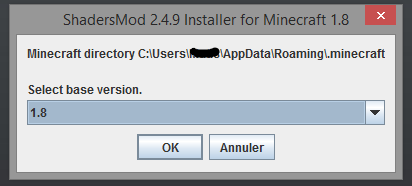
La fenêtre vous demande de choisir la version de Minecraft que vous allez utiliser pour lancer vos shaders. Vous devez choisir entre la version normale ou la version OptiFine (si elle est installée) :
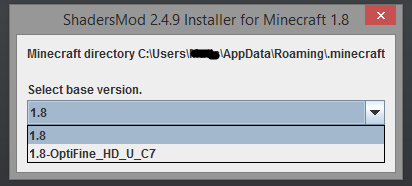
Une fois votre version choisie, cliquer sur « OK », une nouvelle fenêtre devrait apparaitre et vous indiquer la fin du téléchargement :
Normal :
Avec OptiFine :
Ce message vous indique que l’on a rajouté Shaders Mod à la version choisie et vous indique aussi la création d’un nouveau profil.
2) Lancer le jeu:
Pour lancer le jeu, deux choix s’offrent à vous :
Via le Launcher officiel:
Lancer le launcher officiel. Une fois cela fait, utiliser le nouveau profile « ShadersMod » (que vous pouvez renommer) :
Vous pouvez aussi mettre Shaders Mod dans un autre « profile », pour cela, vous devez simplement éditer votre profil et changer « Use version » et mettre la version de Shaders Mod que vous avez choisi :
Lancer le launcher FR-Minecraft. Une fois cela fait, rendez-vous dans la section « Versions Locales » et choisir, dans la liste des versions, la version que vous avez choisie :
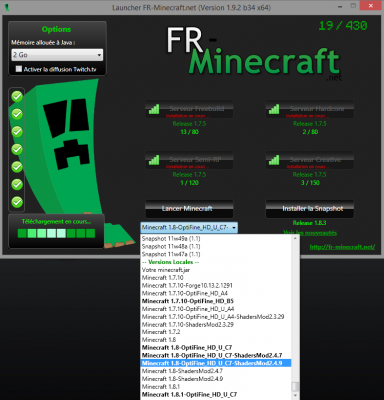
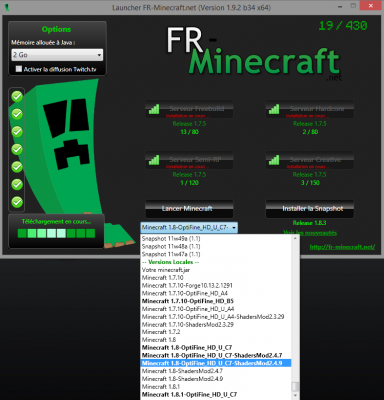
3) Utiliser:
Maintenant que Shaders Mod est installé, il faut pouvoir l’utiliser. Une fois le jeu lancé, rendez-vous dans les options. Une nouvelle option est apparue :
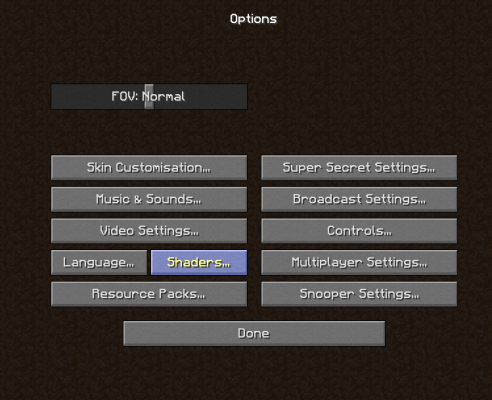
Cette interface vous permet de choisir le shader à utiliser. Pour ajouter vos shaders, cliquer sur le bouton « Open shaderspacks folder ». Ce bouton vous ouvre un dossier :
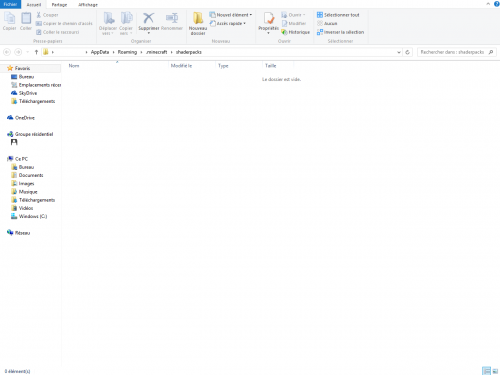
Si votre jeu crash, cela veut dire que votre ordinateur ne peut pas lancer de shaders.
Cette astuce Minecraft a été posté par JojoRedCraft dans la catégorie Les bases le 24/02/2015 à 23h09. .
Validé par Tronics. Dernière modification par Tronics le 29/08/2015 à 0:04.
Validé par Tronics. Dernière modification par Tronics le 29/08/2015 à 0:04.

Max94 (anonyme)
le 15/03/2015 à 08:29
A quoi ça sert ?

Test1212 (anonyme)
le 15/03/2015 à 09:29
Bin a installer des shaders

MegaAlan (anonyme)
le 15/03/2015 à 09:55
J'ai pas besoin d'Optifine avec mes shaders, mon pc est deja assez puissant comme ca
Exemple : je fais tourner le SEUS Ultra à ~55 fps
Exemple : je fais tourner le SEUS Ultra à ~55 fps

XelaCraft789 (anonyme)
le 15/03/2015 à 11:29
INCROYABLE
JojoRedCraft continue comme ça
Et encore gg
JojoRedCraft continue comme ça
Et encore gg

JojoRedCraft (modérateur)
le 15/03/2015 à 13:01
@SiriusT1 : Regarde sur la premier image, se qui est souligner en vert !

le 15/03/2015 à 14:14
Lorsque je souhaite installer le mod shader il me propose la version avec optifine .

gabbion (anonyme)
le 15/03/2015 à 18:32
A quoi sert un shader ?

le 15/03/2015 à 18:40
Un shader techniquement sa sert a rien mais en tout cas sa embélie le jeux considérablement

fulda (anonyme)
le 15/03/2015 à 19:56
Et si de base on tourne à 60 fps c'est bon ou pas ?

greg138 (anonyme)
le 16/03/2015 à 19:42
eseque pour mac sa marche le telechargement?

Lo1234 (anonyme)
le 17/03/2015 à 21:27
oui pour Mac ça marche
Ceux qui veulent savoir ces quoi un shaders tapez shaders minecraft sur YouTube vous verrez ça vaut la coup.
Par contre celui qui a 60fps ça risque d'être vraiment limite ton jeu va un peu ramer ( 20fps avec choc apis shaders ) . Tu peux faire un peu mieux en allouant plus de ram à minecraft ( il y a pleins de tutos pour ça ) sinon tu peux aussi mettre moins de chunks de distance. Ou baisser beaucoup d'options sur optifine et tu arrive à 25-30fps. Ça reste toujours limite mais c'est tellement beau!!!!!
Ceux qui veulent savoir ces quoi un shaders tapez shaders minecraft sur YouTube vous verrez ça vaut la coup.
Par contre celui qui a 60fps ça risque d'être vraiment limite ton jeu va un peu ramer ( 20fps avec choc apis shaders ) . Tu peux faire un peu mieux en allouant plus de ram à minecraft ( il y a pleins de tutos pour ça ) sinon tu peux aussi mettre moins de chunks de distance. Ou baisser beaucoup d'options sur optifine et tu arrive à 25-30fps. Ça reste toujours limite mais c'est tellement beau!!!!!

le 18/03/2015 à 20:30
sinon si tu restes à 60fps c'est à cause d'une option graphique la sychro verticale mais sinon pour augmenter les fps il y a aussi les VBOs a activer et les chunks à baisser

Minougarou (anonyme)
le 24/03/2015 à 13:00
Je dis gg

le 07/04/2015 à 08:56
Mon pc crash avec certains shaders mais d'autres non et cela ne modifie rien!

JojoRedCraft (modérateur)
le 24/10/2015 à 03:29
Une nouvelle astuce est disponible pour les shaders !
http://fr-minecraft.net/astuce-minecraft-1155-installer-et-utiliser-les-shaders.html
(nouveau système d'utilisation et d'installation)
http://fr-minecraft.net/astuce-minecraft-1155-installer-et-utiliser-les-shaders.html
(nouveau système d'utilisation et d'installation)
Vous devez être connecté pour laisser un commentaire.
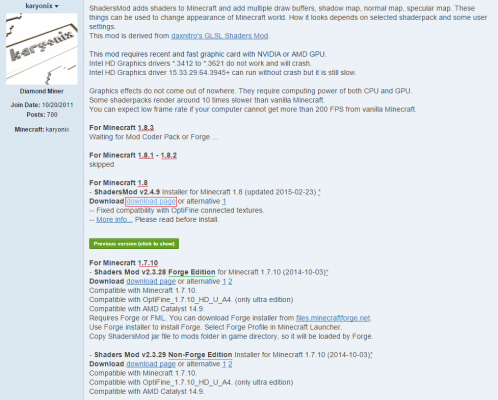
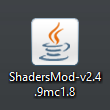
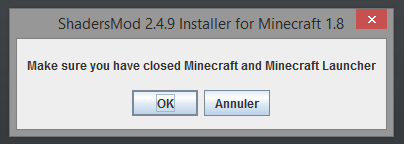
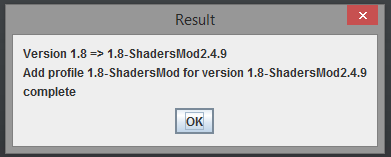
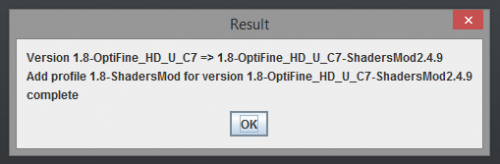
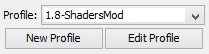
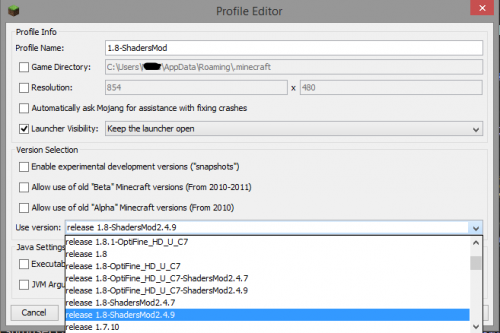
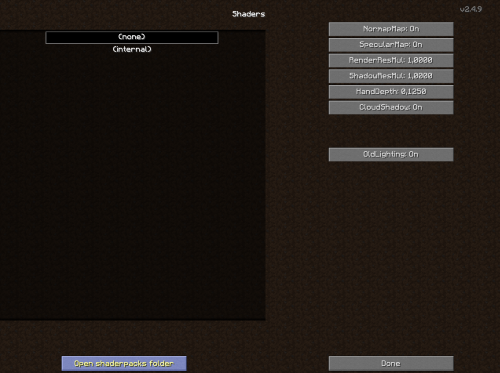
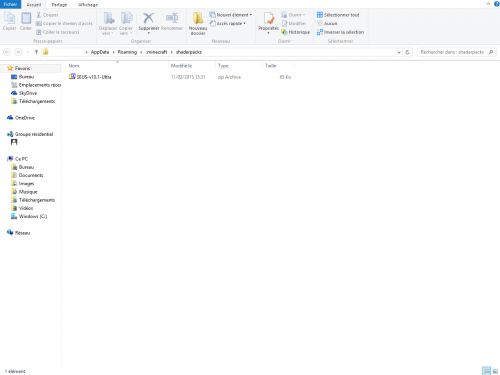
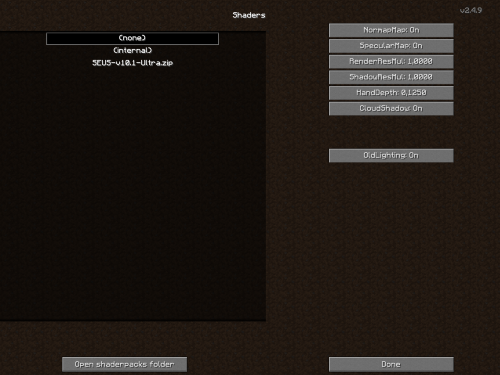
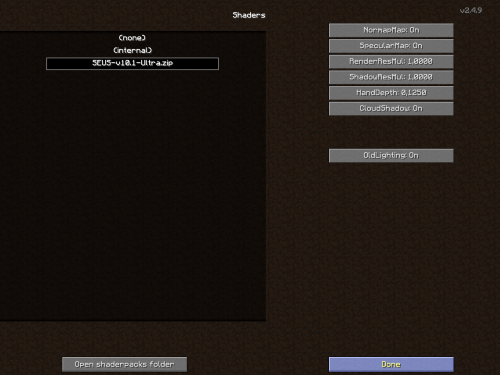
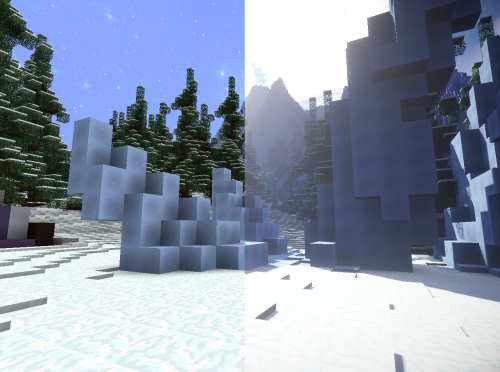






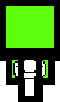
Installer et utiliser un shader :